티스토리 뷰
PDF 문서를 편집하거나 서식을 지정해야 할 때마다 PDF 문서의 모든 내용을 Word 문서로 다시 입력해야 하고 계신가요? 정말 그러시다구요? 그렇다면 잘 들어오셨습니다! 몇 번의 클릭만으로 PDF 파일 안에 있는 내용을 편집 가능한 Word 문서로 쉽게 변환할 수 있는 방법을 알려드리겠습니다.

PDF 파일을 워드파일로 변환하면 좋은 점?
우리가 PDF 파일을 워드파일로 간단하게 변환하게 된다면, 편집이 안되는 PDF 파일을 일일히 타자를 치지 않고도 문서의 글꼴, 색상 및 서식을 쉽게 변경할 수 있습니다. 즉, 시간과 에너지를 단축할 수 있습니다.
PDF 파일을 워드 파일로 변환하는 방법
그럼 방법을 한번 알아보겠습니다. PDF를 Word로 변환하는 방법은 다음과 같습니다.
1. Microsoft Word를 엽니다. 왼쪽 상단 모서리에 있는 "파일"을 클릭합니다.

2. 왼쪽 메뉴에서 "열기"를 선택합니다. 변환하려는 PDF 파일을 찾아 "열기"를 클릭합니다.

3. 파일이 열리면 왼쪽 상단 모서리에 있는 "파일"을 다시 클릭합니다.

4. 왼쪽 메뉴에서 "다른 이름으로 저장"을 선택합니다. 원하는 파일명을 적고, 파일형식은 "Word 문서"를 선택합니다.

5. "저장"을 클릭하면, PDF 파일이 완전히 편집 가능한 Word 문서로 변환되었습니다.
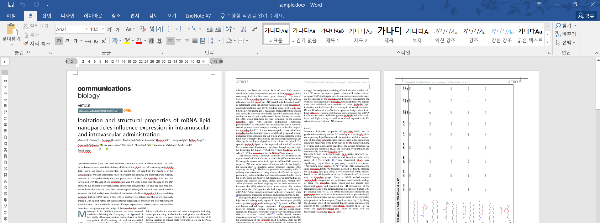
이렇게 PDF 파일을 워드파일로 변환하는데 시간이 많이 걸리지 않습니다. Microsoft Word를 사용하면 쉽고 빠르게 전환할 수 있으므로 원하는 대로 문서를 편집하고 서식을 지정할 수 있습니다. 이제는 수동으로 다시 입력하던 시절은 뒤로하고 몇 번의 클릭만으로 PDF 파일을 워드파일로 변환하여 시간과 에너지를 절약하시기 바랍니다.
이 글이 조금이나마 도움이 되셨다면, 주변 분들과 공유해주시고, 오늘도 행복한 하루 보내세요~!
'Working Tools' 카테고리의 다른 글
| Youtube 내용 정리를 클릭 한 번에 끝 | ChatGPT 크롬 확장 프로그램 (0) | 2023.02.20 |
|---|---|
| ChatGPT로 블로그 자동화 | 자동 생성한 글을 검사하는 사이트가 있다?!?! (4) | 2023.02.18 |
| 무료 화학 도면 프로그램 5가지 | ChemDraw가 유료라서 쓸 수 없을 때! (0) | 2023.02.02 |
| 여러 Word 파일을 하나로 결합 | 가장 간단하고 효율적인 방법 (0) | 2023.02.01 |
| 한글 파일 합치기 | 여러 개의 파일을 하나의 파일로 합치는 초간단 방법 (0) | 2023.01.30 |